PPT2007中文版如何替换字体
发布时间:2017-06-05 11:26
制作好了一个PPT,如果对原来的某种字体不太满意,想全部替换成其他字体,但是新手不会,怎么办?有简单易懂的方法吗?接下来小编举例简单的例子告诉大家PPT2007替换其它字体的方法,欢迎大家来到学习。
PPT2007替换其它字体的方法
打开制作好的PPT。为方便讲解,这里使用一个简单的PPT文档。

点击右上角“替换”右边的向下箭头,选择“替换字体”。

在弹出的窗口中,在“替换”下拉框中选择你要替换的字体,在“替换为”下拉框中选择你要把原来的字体替换成什么字体,点击替换。比如这里把原来的宋体替换成楷体:
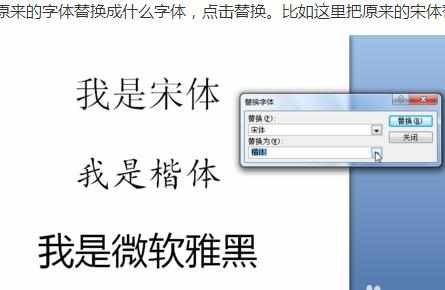
这时你会发现原来的宋体已经替换成楷体了,即下图第一行。
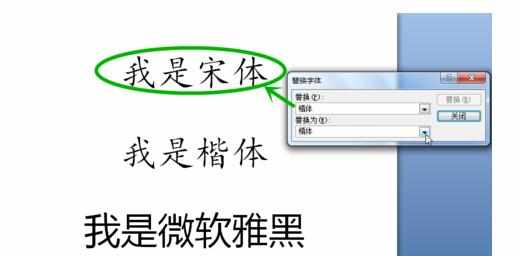
重复第3步骤,这次把楷体替换成微软雅黑。在“替换”下拉框中选择楷体,在“替换为”下拉框中选择微软雅黑,点击替换。

接着你会看到第一第二行的楷体字都变成微软雅黑了。效果如下:
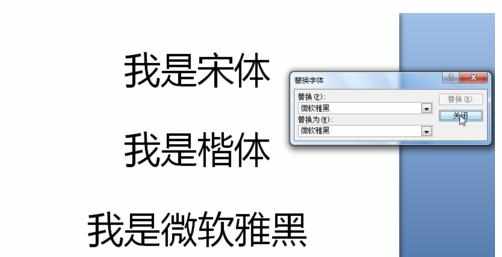
猜你感兴趣:
1.PPT2007中如何替换字体
2.PPT2007怎么替换其它字体图文教程
3.word2007进行字体替换的两种方法
4.如何在ppt2013中替换字体
5.PPT如何替换字体

PPT2007中文版如何替换字体的评论条评论